
Peter Holmes
0
1623
237
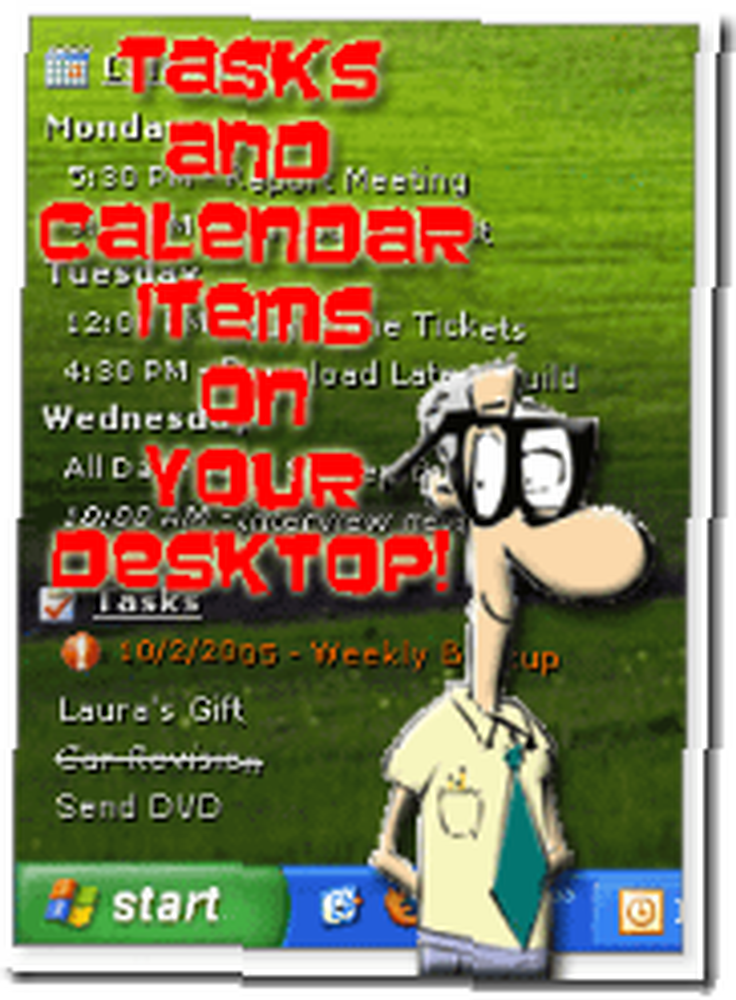 Žiji podle svého kalendáře a úkolů aplikace Outlook. Myslím, že už jste věděli, že když si přečtete můj poslední článek s názvem Chcete na webu upravitelný seznam pro tisk? Kontrolní seznam pro tisk: Vytváření kontrolního seznamu bez čs. Online Kontrolní seznam pro tisk: Vytváření kontrolního seznamu bez čs.
Žiji podle svého kalendáře a úkolů aplikace Outlook. Myslím, že už jste věděli, že když si přečtete můj poslední článek s názvem Chcete na webu upravitelný seznam pro tisk? Kontrolní seznam pro tisk: Vytváření kontrolního seznamu bez čs. Online Kontrolní seznam pro tisk: Vytváření kontrolního seznamu bez čs.
Synchronizuji své zařízení se systémem Windows Mobile se strojem a nyní mohu mít rychlý přehled o svých nadcházejících událostech a úkolech na ploše. Našel jsem tuto úhlednou malou aplikaci s názvem DeskTask.
DeskTask je kompatibilní s Windows 2000, XP a Vista. Funguje také aplikace Microsoft Outlook 2000 / XP / 2003 / nebo 2007 Beta 2.
DeskTask přečte informace o vašem kalendáři a úkolech a umístí je tam, kde je to nejužitečnější. Můžete si to představit jako stolní kalendář na plochu vašeho počítače! Jsi se mnou?
Jak si tedy můžete zobrazit kalendář aplikace Outlook na ploše?
Po instalaci ji uvidíte, že vaše položky aplikace Outlook jsou nyní na ploše, jak můžete vidět níže. V závislosti na možnostech, které konfigurujete - můžete kliknout na položku a přejít přímo k ní v aplikaci Outlook, pro mě je to obrovský spořič času!
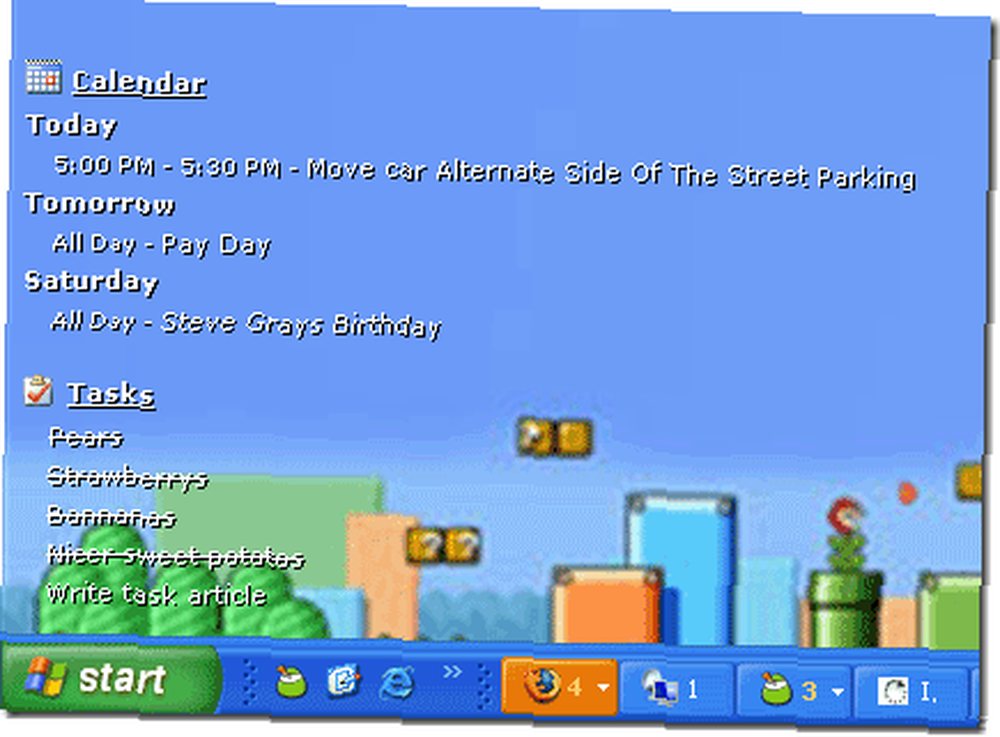
Jednoduše nainstalujte soubor 570KB odtud (přímý odkaz ke stažení). Po dokončení instalace budete mít novou ikonu na hlavním panelu, kterou můžete vidět na obrázku níže. Kliknutím pravým tlačítkem na tuto ikonu ji také můžete skrýt, uzamknout svou pozici, obnovit svou poslední pozici nebo otevřít okna aplikace Outlook, kalendář nebo úkoly jediným kliknutím.
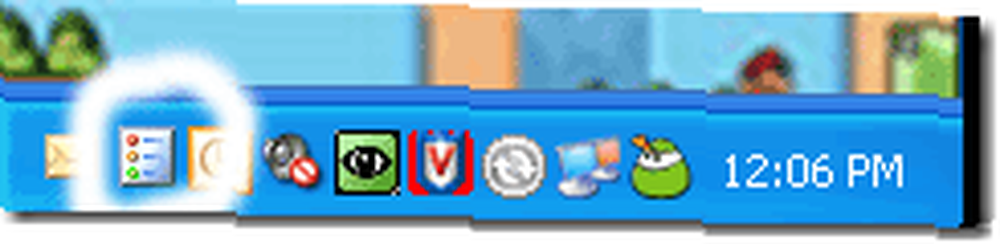
V této době jsou data aplikace Outlook již na ploše. Ve výchozím nastavení se zobrazí v levém horním rohu plochy. Ale můžete si to přizpůsobit a pohybovat se po něm. K tomu se dostaneme za minutu. Pojďme se nejprve podívat na možnosti ovládacího panelu pro naši novou malou aplikaci.
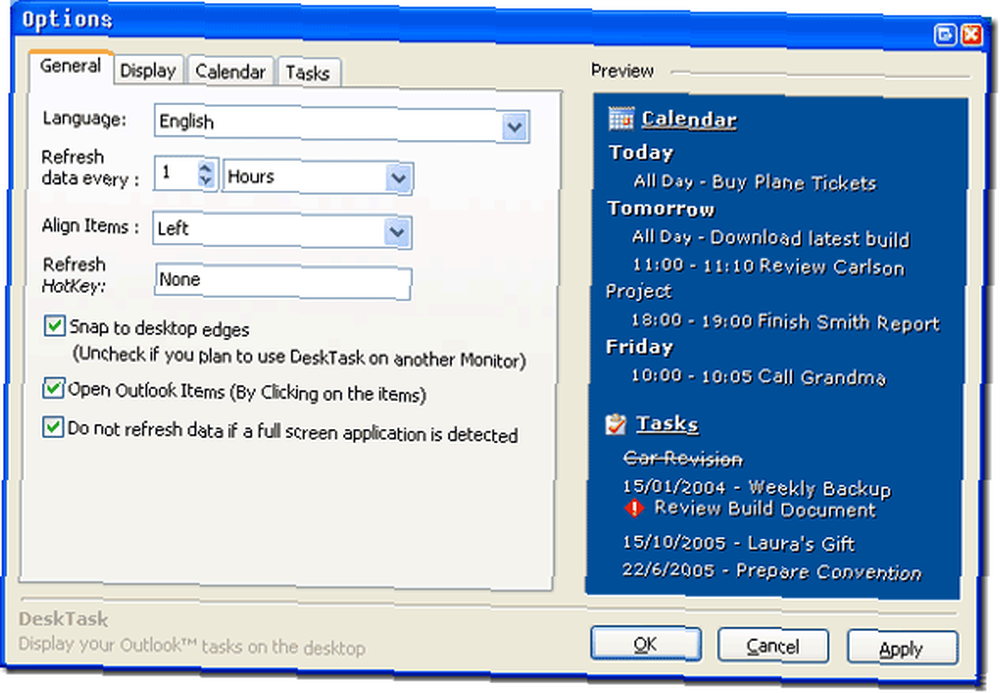
Většina možností je zcela samozřejmá. Ale zrušil jsem zaškrtnutí “Pokud je detekována aplikace na celou obrazovku, neobnovujte data”. Vždy chci aktualizovat své úkoly / položku na ploše. To samozřejmě využije více paměti - ale pokud ji máte k dispozici”¦ Proč sakra ne!
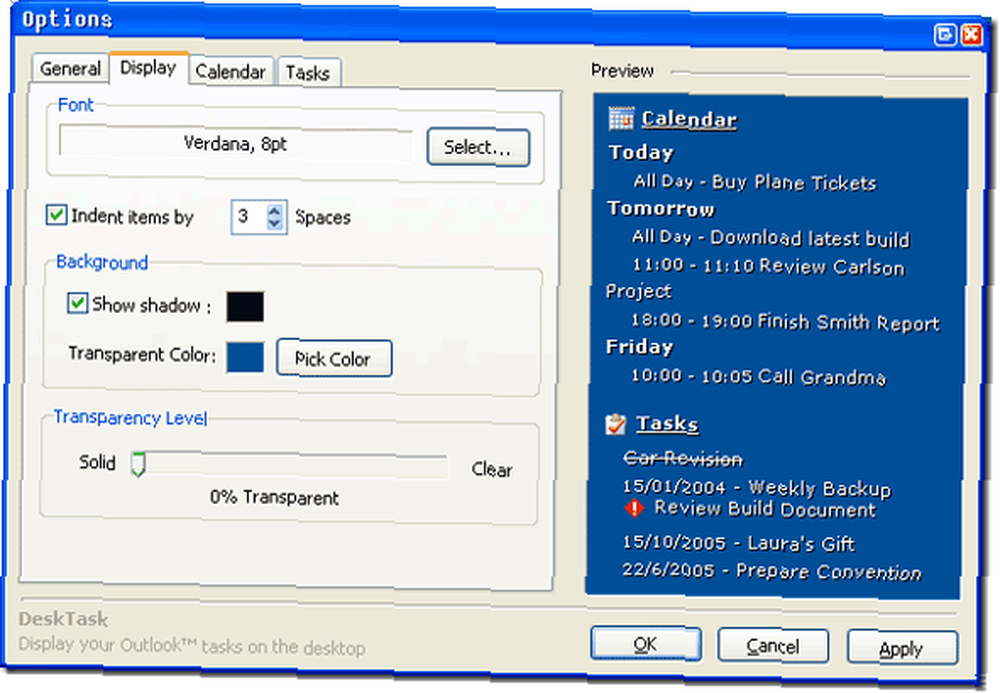
Při jakýchkoli změnách písma, velikosti, průhlednosti nebo jakékoli jiné možnosti je můžete okamžitě zobrazit v pravém podokně náhledu. Líbí se mi tato funkce a myslím, že více programů by mělo obsahovat náhled, jako je tento.
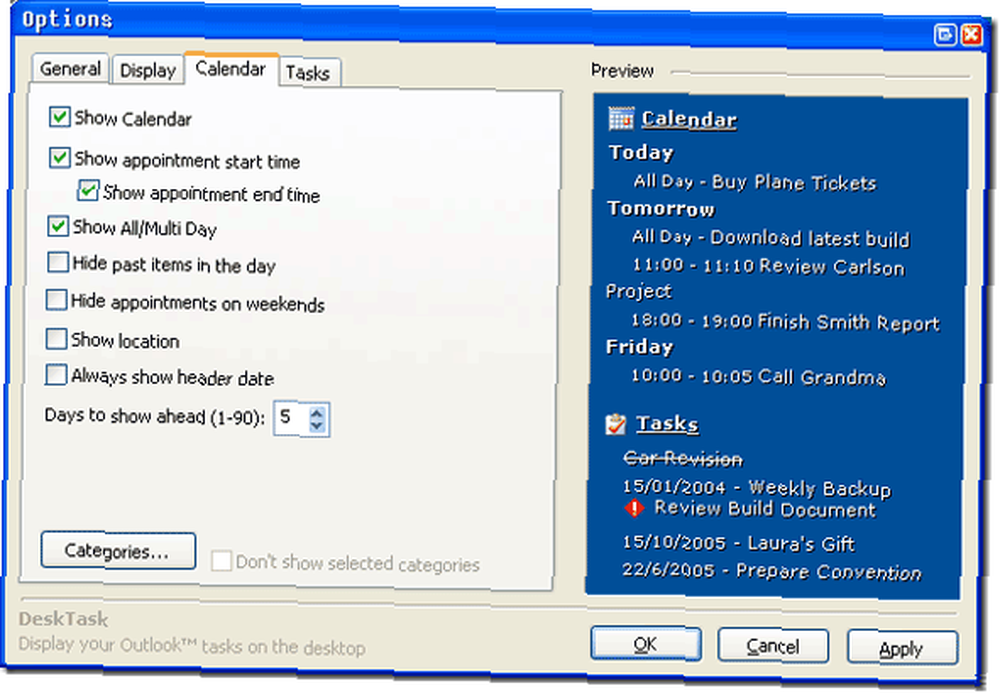
V této další části, jak vidíte výše, si můžete vybrat, co se má zobrazit. Takže pokud používáte své úkoly pro osobní věci a nechcete “Koupit tampony” nebo “Chyť Magnum zábaly” na ploše zrušte zaškrtnutí příslušného políčka!
Můžete si také vybrat, zda chcete zobrazit minulé položky a kolik dní v budoucnu chcete, aby se DeskTask díval.
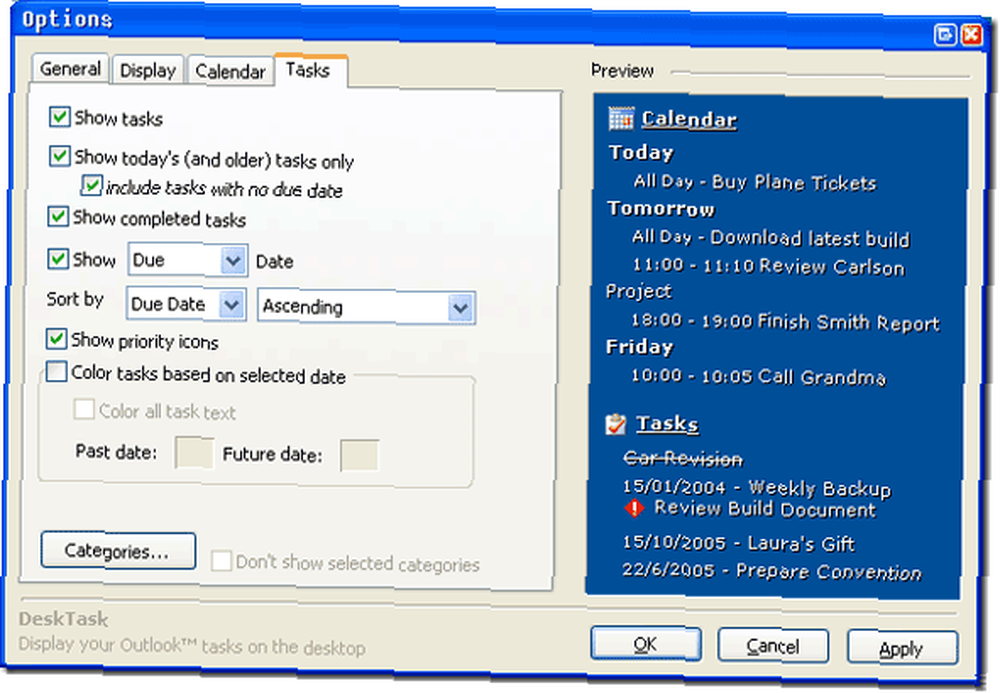
Až vše dostanete tak, jak se vám líbí a vrátíte se na plochu, pravděpodobně budete chtít svůj nový modul na ploše přemístit. Je to stejně jednoduché jako přetahování. Stačí kliknout levým tlačítkem myši na ikonu kalendáře a podržet ji, když ji přesunete tam, kam chcete.
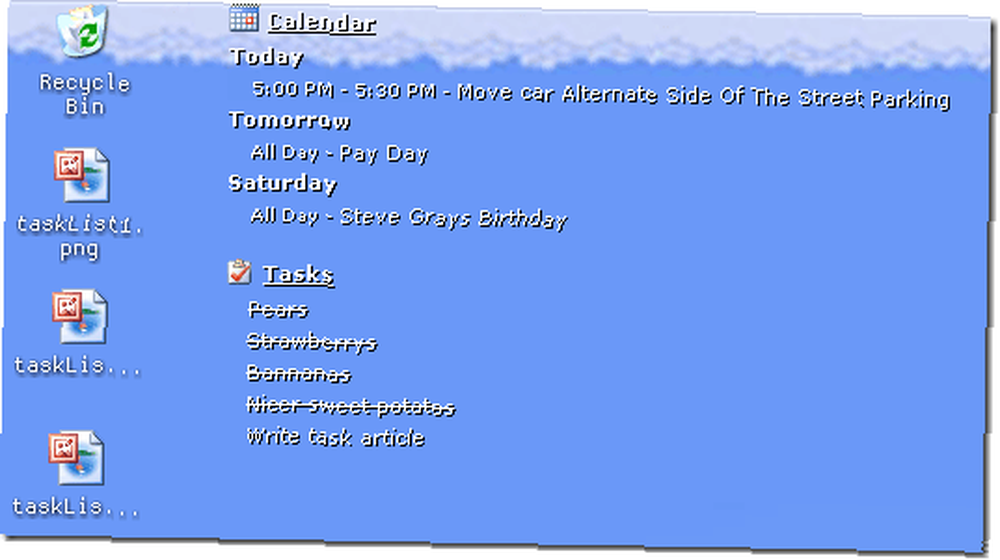
Tak pusťte! A má nový domov. To je vše, nyní máte svůj kalendář aplikace Outlook na ploše! Máte kreativní využití plochy, kterou chcete sdílet s ostatními čtenáři MakeUseOf? Pokud nás uvedete v komentářích!











